
GMAIL è attualmente il servizio più popolare ed utilizzato in ambito di posta elettronica. E’ un servizio completamente gratuito offerto da Gmail e che già da diversi anni ha preso il monopolio in tale ambito. Se ti trovi in questo articolo però hai molto probabilmente un problema: hai cancellato erroneamente dei messaggi email o dei contatti da Gmail e non sai come fare a recuperarli?
Qui di seguito vediamo tutti i possibili casi e le possibili soluzioni da adottare per recuperare Email e Contatti cancellati da Gmail.
Sommario
CASO 1. Utilizzo di un Client di Posta per leggere GMAIL
Se per caso utilizzi un “client di posta” come Outlook o Thunderbird per “scaricare” la posta di Gmail sul tuo computer, e hai cancellato le email o i contatti da tale client di posta, allora quello che consigliamo di fare è di utilizzare un programma DATA RECOVERY che sia in grado di analizzare subito la memoria del tuo computer e recuperare tutte le email e i contatti che sono stati cancellati. In realtà abbiamo già scritto una guida a proposito e la puoi leggere qui: come recuperare email cancellate sul PC/Mac
Quando si usa un client di posta, tutte le email (anche quelle di Gmail) vengono scaricate in locale sul computer. Una volta che vengono scaricate, anche in caso di cancellazione sarà sempre possibile tentare il recupero usando un software di recupero dati per PC.
Articolo correlato: come gestire più account Gmail
CASO 2. Uso di GMAIL online
Se però accedi alle tue email direttamente online, dal sito di Gmail, e hai cancellato un’email da lì, allora l’unica cosa che puoi fare è quella di recuperare l’email cancellata dal “CESTINO“. Se hai cancellato le email anche dal cestino ti diciamo subito che non esiste alcun modo per recuperarla!
Per recuperare un’email cancellata da GMAIL clicca a sinistra su CESTINO e poi cerca e seleziona l’email da recuperare (se la trovi nel cestino). Una volta selezionata l’email da recuperare clicca in alto (come al punto 3 della figura seguente) e infine clicca POSTA IN ARRIVO: l’email verrà spostata nuovamente nella posta in arrivo.
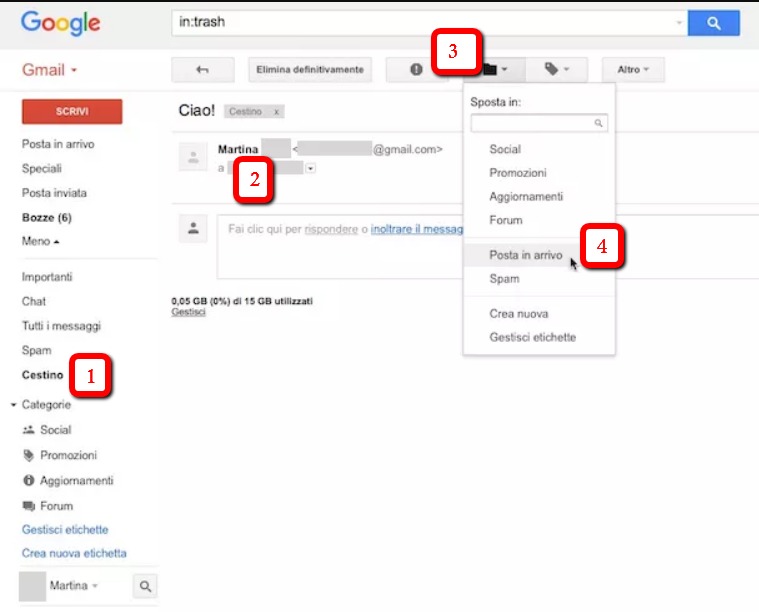
Per quanto riguarda i CONTATTI, se ne hai cancellato qualcuno per errore (o tutti) da GMAIL, hai ancora la possibilità di ripristinarli (se però non sono trascorsi 30 giorni dalla cancellazione). Come? Ecco i tre semplici passi da seguire per recuperare contatti eliminati da Gmail.
Passo 1. Fai clic sulla piccola freccia in alto a sinistra, accanto a Gmail e seleziona “Contatti”.
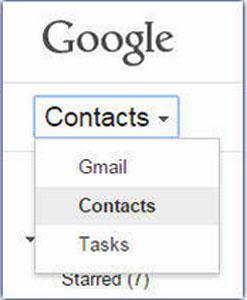
Passo 2. Fai clic sul pulsante Altro. Nel menu che appare vedrai l’opzione “Ripristina contatti“.

Passo 3. Clicca “Ripristina contatti” e scegli l’intervallo di tempo negli ultimi 30 giorni. Infine clicca ancora su “Ripristina” e riappariranno i contatti cancellati!
Caso 3. Recuperare email di Gmail cancellate su iOS/Android
Il processo per il recupero delle email cancellate da Gmail è praticamente lo stesso per i dispositivi mobili e desktop.
Innanzitutto, trova l’e-mail eliminata nella cartella denominata “Cestino” o “Trash”.
Quando hai trovato l’e-mail nella cartella, toccala per aprirla. Una volta che l’e-mail eliminata è aperta, vedrai tre punti nell’angolo in alto a destra dello schermo. Tocca questo pulsante e verranno visualizzate le opzioni per le azioni e-mail.
Da queste opzioni, premere “Sposta in“. Seleziona una nuova cartella: “Posta in arrivo” funzionerà correttamente se non desideri organizzare l’e-mail altrove.
Fatto ciò, l’e-mail verrà recuperata dall’eliminazione e non verrà rimossa dalla tua casella di posta dopo 30 giorni.
Caso 4. Come recuperare le email cancellate in Gmail dopo 30 giorni
Gmail elimina tutti i messaggi che sono stati nel “Cestino” o nella cartella “Spam” per più di 30 giorni. Questo viene fatto automaticamente e in modo permanente ed è impossibile annullare o recuperare queste e-mail.
Nota: queste sono le uniche cartelle da cui Gmail eliminerà automaticamente le email. Se le tue email vengono eliminate da altre cartelle, come “Posta in arrivo” o “Inviata”, c’è qualcosa che non va e dovresti contattare l’assistenza Google.

GloboSoft è una software house italiana che progetta e sviluppa software per la gestione dei file multimediali, dispositivi mobili e per la comunicazione digitale su diverse piattaforme.
Da oltre 10 anni il team di GloboSoft aggiorna il blog Softstore.it focalizzandosi sulla recensione dei migliori software per PC e Mac in ambito video, audio, phone manager e recupero dati.
